3 طرق لإصلاح خطأ “هذه Reel لم تعد متاحة” على Instagram
نصائح سريعة
- افتح Reel على Instagram > أرسله إلى جهة اتصال أخرى > افتح Reel المشتركة من نافذة الدردشة > حاول مشاركتها مرة أخرى.
- انتقل إلى الإعدادات على Android > التطبيقات > Instagram > التخزين > مسح ذاكرة التخزين المؤقت. يمكن لمستخدمي iPhone إلغاء تحميل تطبيق Instagram.
- قم بإلغاء تثبيت تطبيق Instagram > أعد تثبيت Instagram > تسجيل الدخول مرة أخرى > شارك Reel مع جهة الاتصال ذات الصلة.
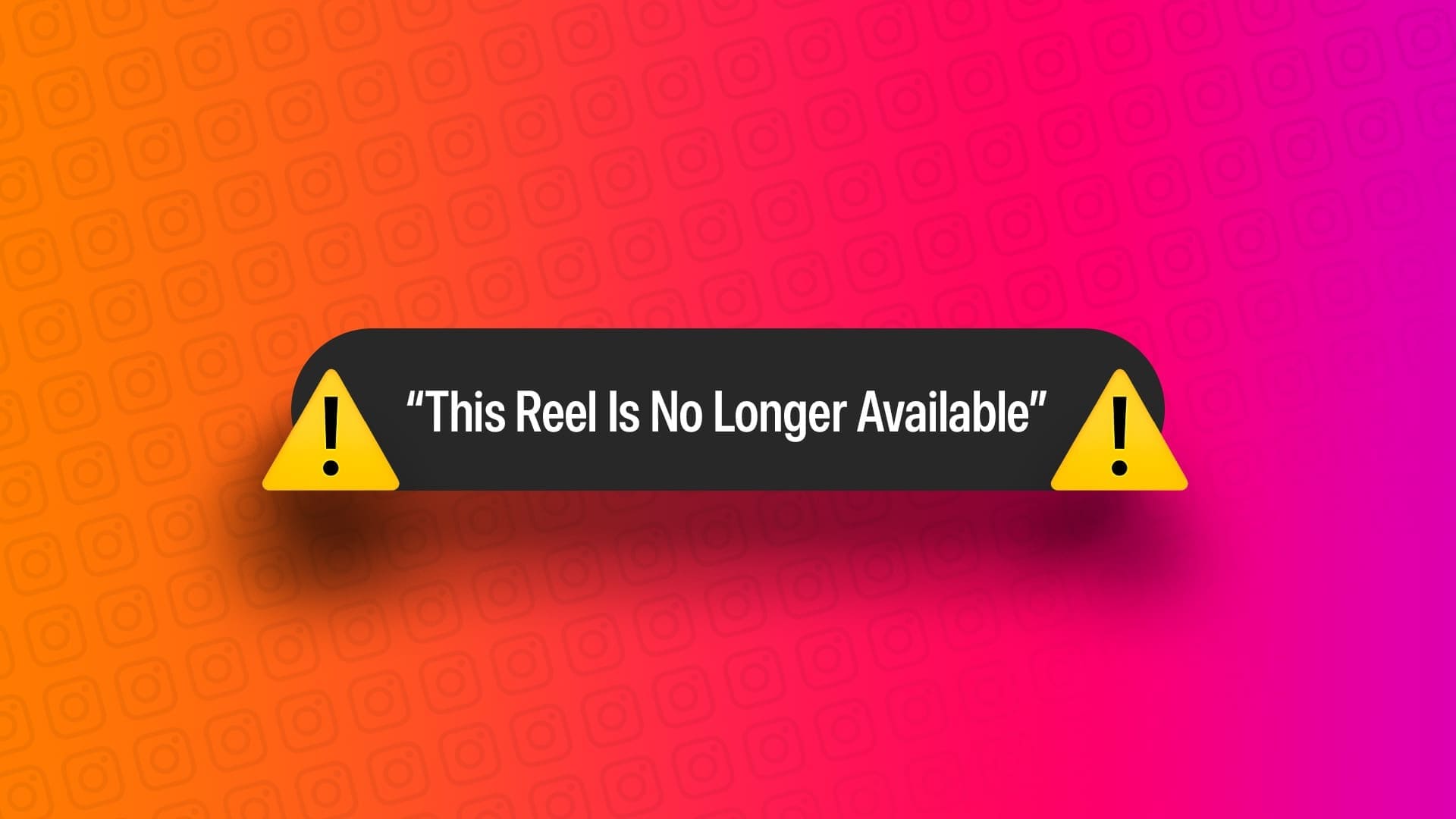
الإصلاحات الأساسية:
- تحديث تطبيق Instagram: يمكن أن تتسبب أخطاء البرامج في حدوث مشكلات عند مشاركة Reel معينة على Instagram. يجب أن يتوفر تحديث لإصلاحها. لذا، تحقق وتأكد من تحديث تطبيق Instagram.
- تأكد من أن Reel لا يزال متاحًا: قد تظل بعض Reel المحذوفة مؤخرًا تظهر في موجز الأخبار الخاص بك. ومع ذلك، عند مشاركتها، سيظهر أن Reel لم تعد متاحة. لذا، تأكد من أن Reel لا تزال متاحة بالانتقال إلى ملف تعريف الملصق والبحث عنه.
- تحقق مما إذا كانت جهة الاتصال قد حظرتك: على الرغم من أنه لا يحدث عادةً، فقد ترى Reel من الحسابات التي حظرتك. إذا كان الأمر كذلك، فيمكنك رؤية Reel ولكن لا يمكنك مشاركتها. لذا، تأكد من عدم حظرك على Instagram.
الحل 1: إرسال Reel إلى شخص آخر
ستظل Reel التي تفشل في الإرسال متاحة في نافذة الدردشة الخاصة بهذا المستخدم. ومع ذلك، إذا أعدت إرسالها، فستظهر لك رسالة خطأ. إذا كان الأمر كذلك، فأرسل Reel إلى شخص آخر أولاً. من نافذة الدردشة الخاصة به، حاول مشاركتها مع المستخدم المعني مرة أخرى. إليك كيفية القيام بذلك.
الخطوة 1: افتح Reel ذات الصلة على Instagram > انقر فوق أيقونة الإرسال > حدد حسابًا آخر > انقر فوق إرسال.
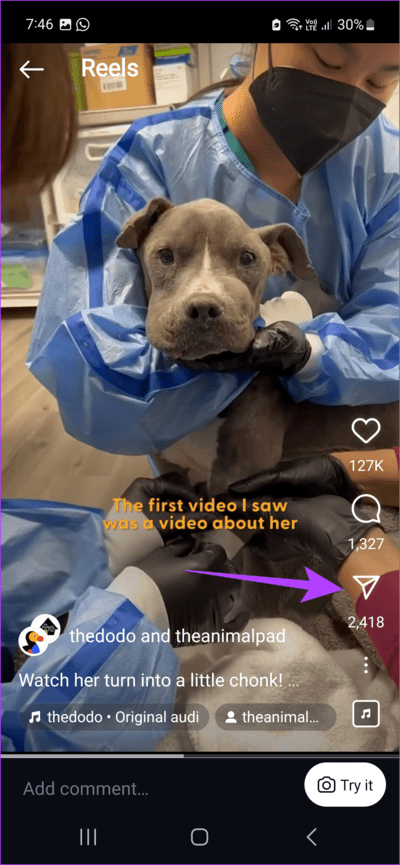

الخطوة 2: الآن، انتقل إلى الصفحة الرئيسية وانقر على أيقونة الدردشة. انقر على الحساب الذي شاركت معه المقطع.
إلى الخطوة 3: حدد موقع Reel وانقر على أيقونة الإرسال. يمكنك أيضًا فتح Reel والنقر على أيقونة الإرسال.
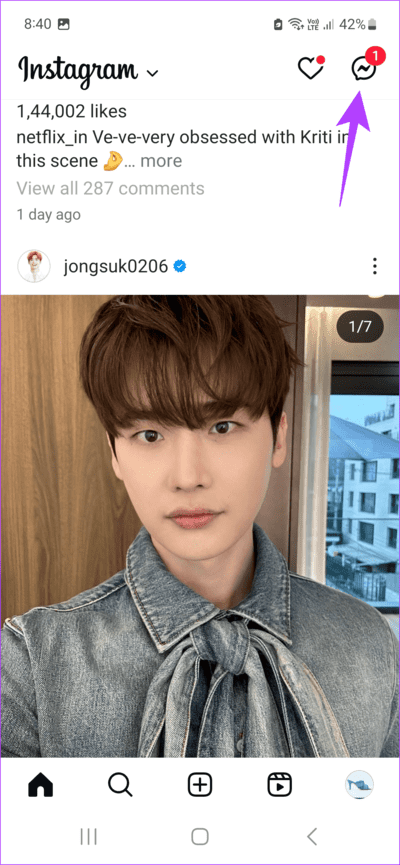
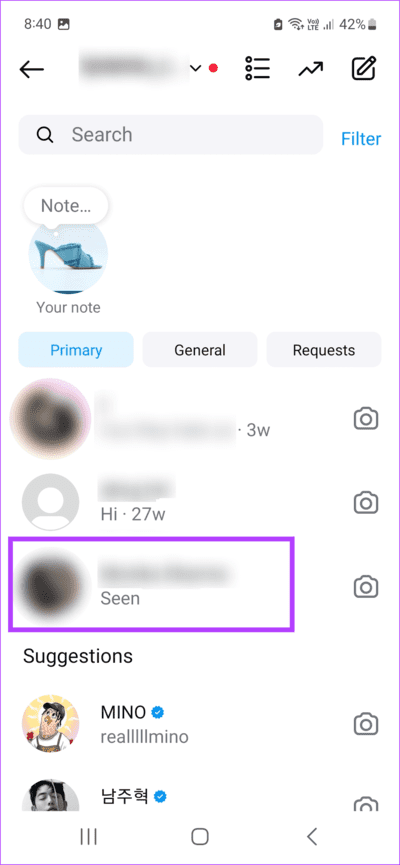
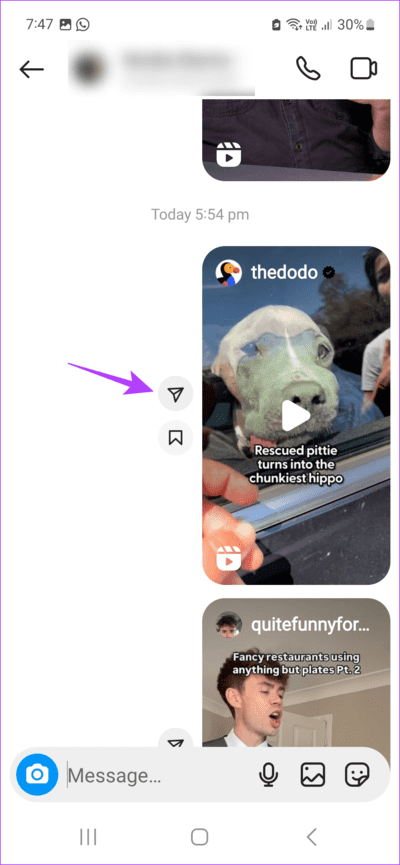
ثم حدد جهة الاتصال ذات الصلة وشارك Reel. يجب أن يختفي الخطأ الآن إذا كانت Reel لا تزال متاحة.
الحل 2: مسح ذاكرة التخزين المؤقت لتطبيق Instagram
يمكن أن تتداخل ذاكرة التخزين المؤقت الفاسدة للتطبيق مع وظائف معينة للتطبيق. لذا، إذا تلقيت خطأ بشكل متكرر عند مشاركة Reels مع جهة اتصال معينة، فحاول مسح ذاكرة التخزين المؤقت لتطبيق Instagram. يمكن أن يساعد هذا في إصلاح الخطأ أو تعويضه لبعض الوقت. إليك كيفية القيام بذلك على هاتف Android الخاص بك.
الخطوة 1: افتح الإعدادات > انقر فوق التطبيقات > Instagram.
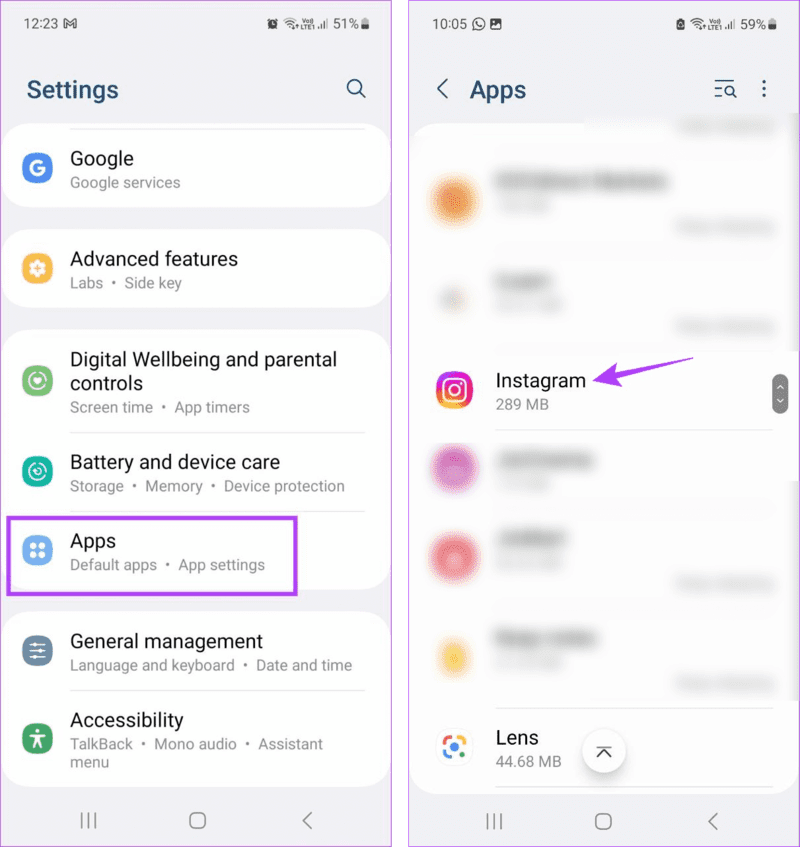
الخطوة 2: اضغط على التخزين > مسح ذاكرة التخزين المؤقت.

سيؤدي هذا إلى مسح ذاكرة التخزين المؤقتة لتطبيق Instagram على جهاز Android الخاص بك. إذا كنت من مستخدمي iPhone، ففكر في إلغاء تحميل تطبيق Instagram للقيام بنفس الشيء.
الحل 3: إعادة تثبيت Instagram
إذا لم تتمكن من مشاركة Instagram Reels بسبب إعداد التطبيق، فإن إلغاء تثبيت تطبيق Instagram يمكن أن يساعد في التخلص من المشكلة. بمجرد إعادة تثبيت التطبيق، سيتم تثبيت نسخة جديدة، بدون الإعداد المسبب للمشكلة. إليك كيفية القيام بذلك على Android وiPhone.
على Android
الخطوة 1: اضغط مطولاً على تطبيق Instagram وانقر فوق إلغاء التثبيت. انقر فوق موافق للتأكيد.
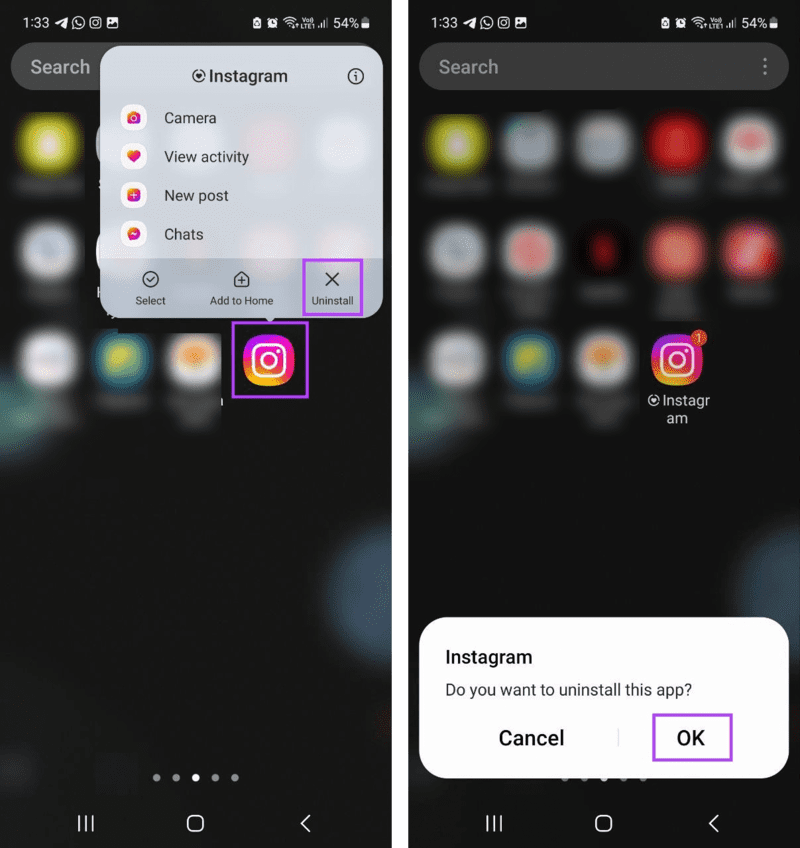
بمجرد الانتهاء، انتقل إلى متجر Play وأعد تثبيت Instagram. سجّل الدخول مرة أخرى وشارك Reel مع جهة الاتصال ذات الصلة.
على iPhone
الخطوة 1: اضغط مطولاً على تطبيق Instagram وانقر على حذف التطبيق. انقر على حذف للتأكيد.
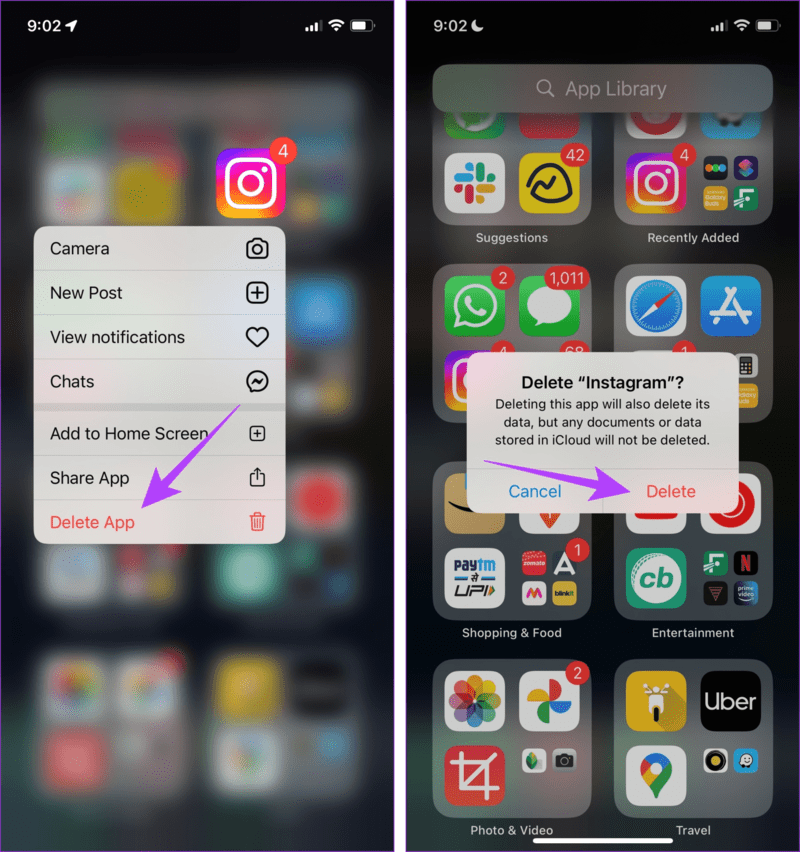
انتظر حتى يتم إلغاء تثبيت التطبيق. ثم افتح متجر التطبيقات وأعد تثبيت Instagram. أكمل إعداد التطبيق وحاول مشاركة Reel مع جهة الاتصال ذات الصلة للتحقق.
